1. В каких программах 1С работает сервис 1С:ФинОтчетность? Начиная с каких версий?
- 1С:Бухгалтерия и 1С:БизнесСтарт – с версии 3.0.82.24 от 02.09.20
- 1С:ERP Управление предприятием 2.5 – с версии 2.5.7.201 от 07.10.21
- 1С:ERP Управление предприятием 2.4 – с версии 2.4.14.64 от 24.11.21
- 1С:Комплексная автоматизация 2.5 – с версии 2.5.7.226 от 29.10.21
- 1С:Комплексная автоматизация 2.4 – с версии 2.4.14.64 от 29.11.21
- 1С:Управление холдингом 3.1 — с версии 3.1.3.107 от 01.10.20
- 1С:ERP.Управление холдингом 3.1 — с версии 3.1.5.4 от 26.10.21
- 1С:ERP.Управление холдингом 3.0 — с версии 3.0.5.1 от 10.12.21
- Отраслевые и партнерские решения, разработанные на основе указанных выше версий
2. Как понять, есть ли в моей программе 1С сервис 1С:ФинОтчетность?
Достаточно открыть окно «О программе» и проверить, что ее версия не ниже, чем те версии, которые указаны в предыдущем ответе. Также можно открыть программу и проверить наличие ссылки 1С:ФинОтчетность:
- 1С:Бухгалтерии (полный интерфейс) — в разделе Банк и Касса — «Финансы»;
- 1С:БизнесСтарт (простой интерфейс) — в разделе Деньги;
- 1С:ERP Управление предприятием и 1С:Комплексная автоматизация — в разделе Казначейство — Сервис.
3. Можно ли добавить в мою программу 1С сервис 1С:ФинОтчетность?
Если в Вашей программе еще нет сервиса, то достаточно обновить ее до последней актуальной версии (см. предыдущие ответы).
4. В какие банки можно отправить отчетность с помощью сервиса?
Список банков, подключенных к сервису, постоянно пополняется. Актуальный список публикуется на странице сервиса. Также список можно посмотреть непосредственно в программе при создании нового пакета 1С:ФинОтчетности.
5. Сколько стоит использование сервиса 1С:ФинОтчетность?
Для зарегистрированных пользователей 1С сервис предоставляется бесплатно.
6. Должна ли быть включена платная подписка на 1С:ИТС, чтобы пользоваться сервисом?
Нет, платная подписка на 1С:ИТС не требуется. Достаточно, чтобы в программе была подключена Интернет-поддержка (для этого программу необходимо зарегистрировать на сайте portal.1c.ru). Для пользователей программных продуктов 1С в облаке 1CFresh это не нужно.
7. Обязательно ли программа 1С должна быть зарегистрирована на портале 1С (portal.1c.ru)?
Да, сервис предоставляется только зарегистрированным пользователям локальных приложений 1С. Зарегистрировать программный продукт можно на сайте portal.1c.ru. Для пользователей программных продуктов 1С в облаке 1CFresh это не нужно.
8. У меня нет электронной подписи от 1С. Какая электронная подпись нужна для сервиса 1С:ФинОтчетность?
В сервисе можно использовать любую усиленную квалифицированную электронную подпись (УКЭП):
- 1С-Отчетность;
- 1С-ЭДО;
- 1С:Подпись;
- Любых других сервисов передачи отчетности в электронном виде, в том числе предоставляемых не фирмой 1С.
9. Как быть, если отчеты в банк готовит сотрудник, у которого нет электронной подписи на компьютере?
Если у сотрудника, который готовит отчеты, на компьютере нет электронной подписи, то он может подготовить и сохранить пакет отчетности в программе, а отправить его может другой имеющий доступ к программе сотрудник, у которого есть установленная электронная подпись.
10. Можно ли сохранить подготовленные отчеты, чтобы отправить их позднее?
Да, конечно. После создания пакет отчетов сохраняется в программе. Его можно открыть и отправить в банк в любое удобнее время.
11. Можно ли подготовить отчетность от группы компаний?
Да, можно. Для этого необходимо добавить в пакет отчетности необходимые компании.
12. Все установлено, программа зарегистрирована, но сервис не работает — что делать?
Необходимо проверить, что в Вашей компьютерной сети разрешен доступ к ресурсу bankflow.1c.ru, через который работает сервис.
Для проверки достаточно открыть ссылку https://bankflow.1c.ru/api/actuator/health в веб-браузере.
Доступ к ресурсу необходимо предоставить:
- в случае файловой базы — на том компьютере, где запущена программа
- в случае клиент-серверной базы — на сервере 1С:Предприятия для пользователя операционной системы, от имени которого работает служба (по умолчанию используется USR1CV8)
13. Как быть, если части запрашиваемой банком информации у меня нет?
Достаточно в дереве отчетов снять флажок возле соответствующего отчета.
Некоторые отчеты банк может отметить как обязательные для предоставления, в этом случае флажок возле них будет недоступен для отключения. Но если по согласованию с банком в конкретной ситуации их предоставлять не требуется, то можно установить режим «Произвольный пакет», после чего все флажки станут доступными для изменения.
14. Как быть, если я отправил пакет финансовой отчетности, а затем мне потребовалось внести в него изменения?
Достаточно открыть ранее отправленный пакет отчетности, добавить в него новые отчеты или изменить существующие, после чего пакет можно отправить еще раз.
15. Кто может иметь доступ к документам, которые я отправляю через сервис 1С:ФинОтчетность?
Все документы и отчеты, передаваемые в рамках сервиса, шифруются на сертификат банка-получателя. Расшифровать пакет могут только сотрудники банка, имеющие доступ к его закрытому ключу шифрования. Фирма 1С не имеет доступа к содержимому передаваемых пакетов отчетности.
Содержание:
1. Сертификат ФСС ЭЛН
2. Поставщик услуг сервиса 1С Отчетность
Что делать, если возникает ошибка «Не удалось установить соединение с сервером» при отправке отчета ФСС.
Данная ошибка – к сожалению, не редкое явление, которое в дальнейшем приводит к ещё большим проблемам. В данной статье мы рассмотрим несколько вариантов возникновения ошибки Не удалось установить соединение с безопасным сервером, а также несколько способов её решения.
1. Сертификат ФСС ЭЛН
Первый вариант, из-за которого может возникнуть ошибка – проблема с сертификатом ФСС ЭЛН.
12 августа 2019 г. заменен сертификат ФСС для 1С по ГОСТ 2001 на продуктивном контуре ЭЛН. Не забудьте скачать сертификат ФСС по ГОСТ 2001!
Для этого проводим настройки сертификатов ФСС, описанные ниже.
2. Поставщик услуг сервиса 1С Отчетность
1С Отчетность -> Настройки -> Настройки обмена с контролирующими органами -> Расширенные настройки -> Настройка обмена с ФНС, ПФР и Росстатом -> Открыть учетную запись и нажать кнопку Настроить Автоматически сейчас.
Далее, попробуем обратиться непосредственно к поставщику сервиса 1С-Отчетность.
Начнём, пожалуй, с самого простого решения, которое подходит обычным пользователям, а также, к которому, порой, прибегают и специалисты. Если вы таковым и являетесь, то в данном случае, самое верное решение – позвонить в техподдержку. Номер можно найти на официальном сайте компании.
Сбои в работе могут наблюдаться со стороны сервиса 1С Отчетность, о чём вам и сообщат. Так же, может возникать и очередь из отчетов на линии ФСС. В данном случае, отчет может быть отправлен, но в дальнейшем остаётся ждать, когда очередь дойдет до вашего отчета. Во всяком случае, изначально рекомендуется связаться с поддержкой оператора, они всё проверят, и скажут, на чьей стороне проблема.
Для более опытных пользователей можно дать следующие рекомендации:
1. Проверьте, имеется ли у Вас доступ на сервере сетевых портов80 HTTP и port 443 HTTPS, а также сетевого ресурса docs.fss.ru;
2. Стоит проверить настройки прокси-сервера в программе 1С (рабочее место 1С-Отчетность — раздел Настройки – ссылка Прочие настройки обмена, ссылка Параметры прокси-сервера). В некоторых случаях данные настройки могут сбиваться.
Специалист компании «Кодерлайн»
Вячеслав Бычуткин
Для того чтобы зайти в Прочие настройки обмена перейдите в пункт меню Отчеты → Регламентированные отчеты. Далее откройте вкладку Настройки (1) и нажмите на гиперссылку Прочие настройки обмена (2):
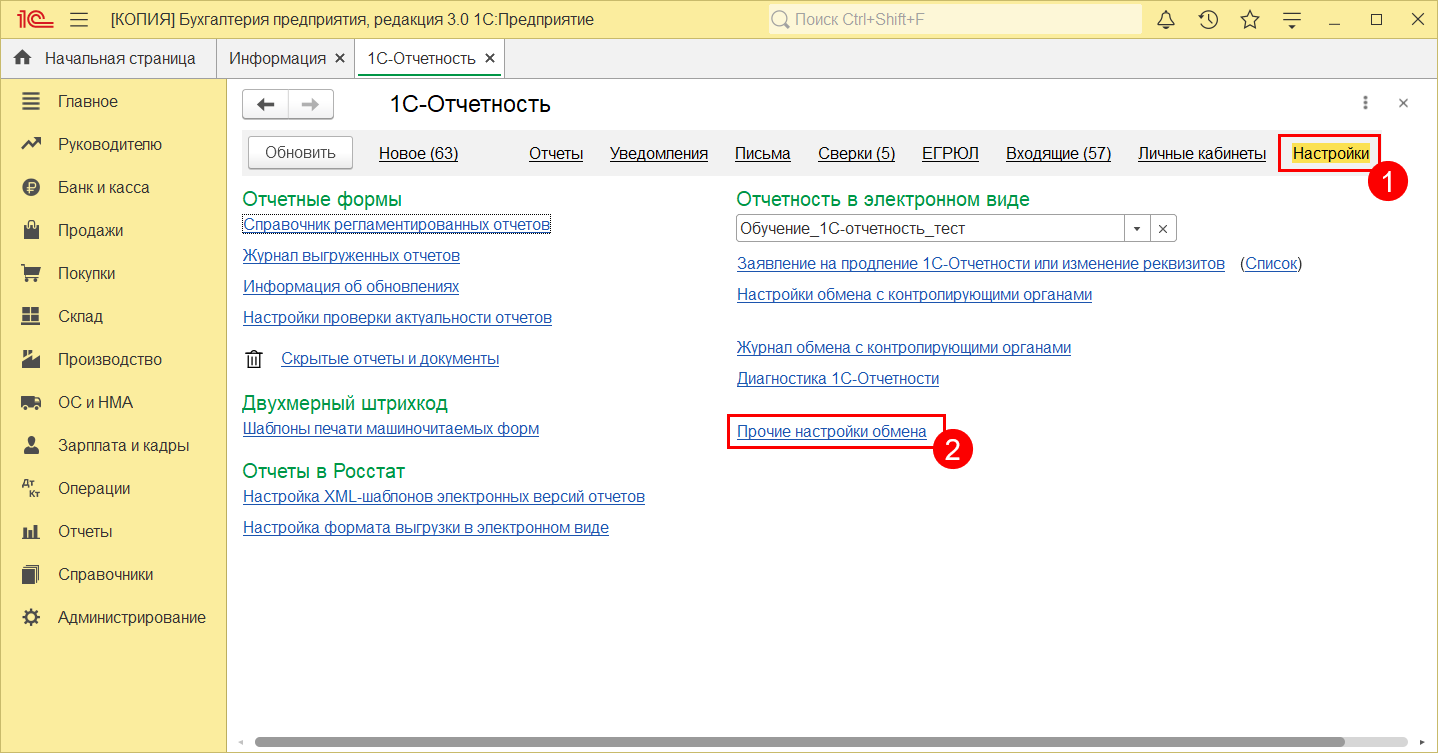
В открывшемся окне вы можете:
- Включить, отключить либо обновить внешний модуль электронного документооборота (1);
- Настроить параметры авторизации на прокси-сервере (2);
- Вручную выбрать используемый в программе криптопровайдер (3);
- Настроить исключения для сообщений, которые невозможно расшифровать (4);
- Разрешить или запретить обновление модуля через интернет (5);
- Установить либо проверить установку внешней компоненты (6).
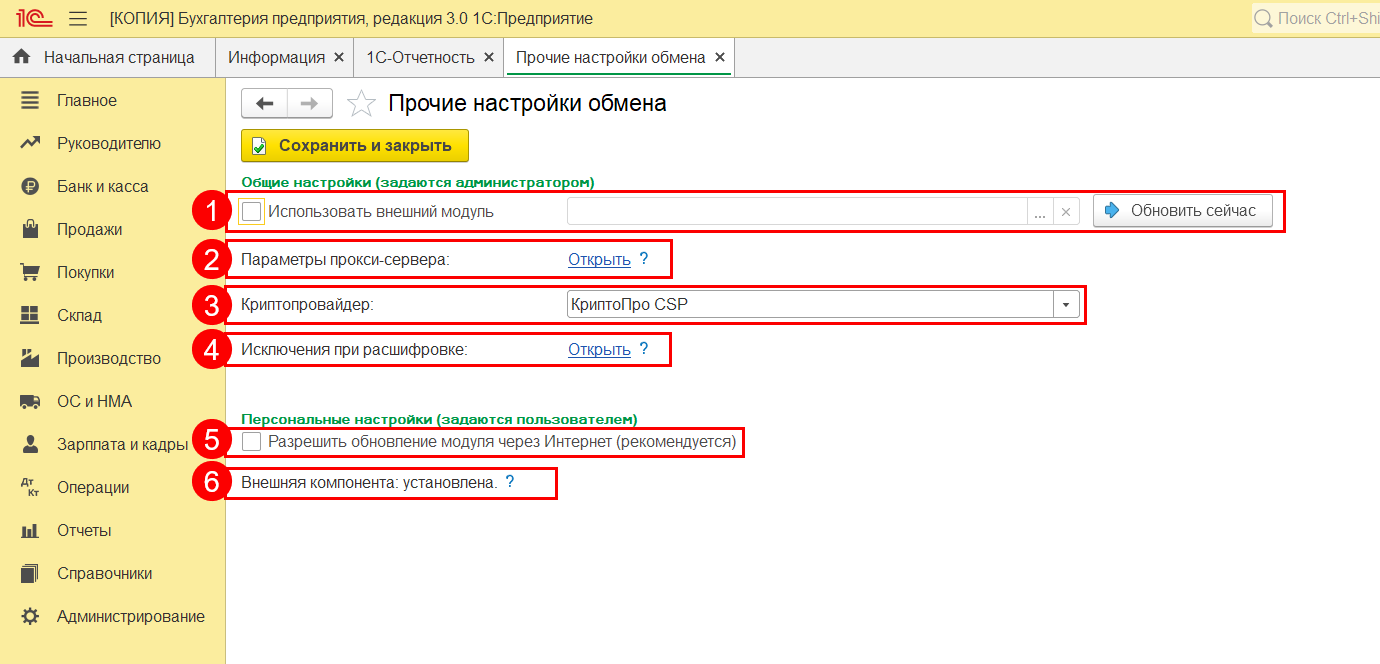
0
— 18.06.2013 — 18:09
Мучаю БП 2.0.48.9 под 8.2.18.102
Win 8 х64 (ноутбук)
Проблема с ViPNet CSP.
Скачал с сайта нужную версию, установил. Всё зашибись до момента отправки заявления.
Заявление — отклонено. 1С сообщает что возникла ошибка при обработке на сервере, т.к. заявление не соответствует формату КВАЛИФИЦИРОВАННОЙ ЭЦП и предлагает указать путь к внешней обработке документооборота с контр органами.
Копирование заявления с целью повторной отправки выдаёт что ViPNet CSP на компе не обнаружен.
Вопрос: какого хрена ей надо?
1
— 18.06.2013 — 18:22
ViPNet CSP обнаруживается теперь всё время, но заявление паразитское отклоняют упорно
2
— 18.06.2013 — 18:22
никто 1С:Отчетностью не балуется?
3
— 18.06.2013 — 18:42
1. UAC отключить (именно отключить, по другому никак!)
2.Win8 — установку Vipnet СSP сделать от имени администратора.
1С-Бухгалтерию запускать от имени администратора.
3. внешний модуль включить: Регламентированные отчеты->Настройки->»для настройки параметров документооборота нажмите здесь»->»использовать внешний модуль», «разрешить обновление модуля через интернет-> перезагрузить (обязательно!) 1с->
В учетной записи документооборота «Проверить», «Настроить автоматически», «проверить параметры доступа».
4
— 18.06.2013 — 18:49
и эта… «крупнейший налогоплательщик» галочка в заявлении невзначай не стоит?
5
— 18.06.2013 — 18:58
3-Блондинка в шок > а почему внешний? где его взять? сохранить обработку из конфигурации?
остальное всё так. галка крупнейший не стоит.
6
— 18.06.2013 — 19:02
если родную обработку ДокументооборотСКонтролирующимиОрганами сохранить как внешнюю — ругается что не то, когда сую во внешний модуль её
7
— 18.06.2013 — 19:07
В учетной записи документооборота «Проверить», «Настроить автоматически», «проверить параметры доступа».
это где?
8
— 18.06.2013 — 19:08
нету учетных записей документооборота, в смысле пусто там
9
— 18.06.2013 — 19:11
это не обновление ЭЦП, а новая организация, первичное заявление
10
— 18.06.2013 — 19:16
хм… вроде по-русски написала…
я что, где-то сказала подключать какой-то внешний модуль?
не надо родную обработку, ни как внешнюю, ни вообще никак.
ничего не надо выбирать, просто перещелкни галочку «использовать встроенный ОК-> использовать внешний модуль-ОК». Программа дает записывать с пустым реквизитом.
При запуске 1С внешний модуль сама обновится, если поставил «разрешить обновление модуля через интернет» почему и подчеркнула — 1С перезапустить.
после перезапуска там появится нужный модуль сам (если, естественно, интернет подключен)
нет учетных записей — и не надо… само настроится, когда сертификат придет.
11
— 18.06.2013 — 19:22
5-Зелёный тролль >а почему внешний?
ну ты ж сам говоришь, что у тебя на внешний ругается.
где его взять? сам вытянет … из Калуги…
12
— 18.06.2013 — 19:25
да не вытягивает вот. потому и спросил.
:-((
13
— 18.06.2013 — 19:44
ну ладно, спросил не только потому. но всё равно не вытягивает.
можешь кинуть в лс?
PS про администраора. в В8 если поставить на ярлыке запуска в закладке Совместимость «От имени администратора», то ViPNet CSP фик найдётся 1Ской. ну по крайней мере у меня так и не нашёлся. галку убрал, перезагрузился — всё супер.
а установку естественно от имени админа делал.
14
— 18.06.2013 — 19:51
в личку кидать нечего, я даже не знаю, куда он кладется и откуда этот модуль вытащить.
вот картинка после перезапуска 1С:

15
— 18.06.2013 — 19:52
а вот итоговый результат:

16
— 18.06.2013 — 19:55
может, тут качество лучше:

17
— 18.06.2013 — 19:57
и тут:

18
— 18.06.2013 — 20:00
убежала, буду через часик
19
— 18.06.2013 — 20:35
ноут на работе оставил, чую завтра ещё день провожусь. с какого хоть он сайта интересно загружается? я может добавлю его куда нить в исключения.
а то вон при запущенном каспере даже интрнет-поддержка не грузилась.
ща попробую ковырнуть 1Ску какую-нить типовую, может что-то прояснится.
20
— 18.06.2013 — 20:44
http://webfile.ru/6570011
вот здесь лежит шняга для скачивания внешнего модуля
21
— 18.06.2013 — 20:48
Нужно сохранить этот файл на диск и открыть его в 1С:Предприятии (через меню «Файл» — «Открыть»).
На экране появится дерево релизов, для которых можно скачать соответствующий внешний модуль.
1) Указываем каталог, в который мы хотим скачать модуль.
2) Затем находим в дереве строку своего текущего релиза, и дважды щёлкаем по ячейке «Загрузить».
Модуль будет скачан в указанный каталог (в виде файла EPF).
22
— 18.06.2013 — 20:50
Затем нужно н открыть скачанный модуль в 1С:Предприятии (через «Файл» — «Открыть»).
Он сам себя пропишет куда надо.
23
— 18.06.2013 — 21:09
шняга — это хорошо (скачала, спасибо).
но надо бы добиться, чтобы автоматом все обновлялось.
чтобы 1С-ка безболезненно в интернет лазила.
Потому как ему следом сертификаты закачиваться будут и прочая тому подобная хреновина.
24
— 18.06.2013 — 21:29
22-Ирли Бёрд >23-Блондинка в шок > спасибо, штука полезная. ибо мало ли, чего там в типовой не работает, может как раз первое получение модуля (а может и не только первое).
скачал модуль. завтра посмотрим, как оно будет.
25
— 19.06.2013 — 00:14
глянул код 1С. замкнутый круг:
— чтобы обновить модуль нужна учетная запись
— чтобы создать запись, нужен ответ от калуги
— чтобы запросить ответ от калуги, нужен модуль
надеюсь, внешний модуль, полученный благодаря Ирли Бёрду, поможет.
или же я что-то делаю не так…
26
— 19.06.2013 — 09:52
хы )) Калуга тоже прислала ЗагрузчикВнешнихМодулей
27
— 19.06.2013 — 11:19
Да создай ты любую учетную запись ручками. Пусть левую и недействительную. Лишь бы элемент в справочнике был, не пустая ссылка.
По идее после полноценного обмена с Калугой у тебя эта запись исправится на правильную.
28
— 19.06.2013 — 11:22
(26) тот же, что и в (20) или другой? если другой, скинь куда-нить, пожалуйста. Люблю я коллекционировать подобные вещи.
29
— 19.06.2013 — 11:57
28-Блондинка в шок > тот же
27-Блондинка в шок > ага, там какие то идентификатор нужны… фик его знает что там получится. подождём.
в принципе Заявление наконец-то отправлено и ждёт ответа. То есть загрузчик помог.
30
— 19.06.2013 — 12:00
блин, я фигею! Абонент с регномером ПФР указанным в заявке уже существует. Это мне веб-регистратор выдал. и чего делать?
31
— 19.06.2013 — 12:09
ну существует, так оно же и хорошо вроде как. он по идее и должен существовать.
хоть бы пояснение какое давали…
32
— 19.06.2013 — 18:56
надо будет Гриценко Алине из Раруса бутылку шампанского поставить. терпеливая и упорная, как слон, если учесть что не я один с вопросами пристаю.
Содержание статьи
Сервис 1С-Отчетность — один из самых популярных среди сервисов электронной сдачи отчетности. При работе в 1С-Отчетности у пользователей иногда возникают сложности и/или ошибки, мы как официальный партнер фирмы 1С и разработчика сервиса компании Калуга Астрал многие годы подключаем, настраиваем и помогаем решать проблемы при работе с сервисом 1С-Отчетность
Если вы часто сталкиваетесь с проблемами и не можете их решить оперативно самостоятельно, предлагаем поставить на сопровождение ваш программный продукт 1С в нашу компанию, в таком случае сервис 1С-Отчетность будет для вас бесплатным и любые ваши сложности в работе будем решать мы оперативно.
Ниже мы описываем наиболее часто возникающие ошибки при работе в 1С-Отчетности.
Причина:
Возможно, ваше заявление не было одобрено либо для использования программы выбрана не ваша учетная запись.
Решение:
Обновите статусы заявлений, перейдя во вкладку «Список заявлений». Обработка заявлений происходит в течение суток. Если с момента подачи 24 часа уже прошло, свяжитесь с компанией, которая вас обслуживает. Уточните, находится ли ваше заявление в обработке.
После обработки и одобрения заявления в его статусе будет указано «Одобрено». В этом случае «учетка» автоматически прикрепляется к организации. Проверьте это в разделе «Настройки обмена с ФНС, ПФР, Росстат» и посмотрите, отмечен ли «Использовать встроенный механизм информационного взаимодействия по каналам связи».
1С-Отчетность ошибка №2. Если программа автоматически указывает в отчетах данные представителя налогоплательщика, как это изменить?
Причина:
Сдача вашей отчетности осуществлялась по доверенности.
Решение:
Для решения проблемы, используйте следующий путь: Все функции → Справочники → Регистрации в налоговых органах. Выберите направление и снимите метку в строке «Представитель».
1С-Отчетность ошибка №3. Почему в «Журнале обмена с контролирующими органами» отчет «горит» красным?
Причина:
По отчету, выделенному красным цветом, получено сообщение об ошибке.
Решение:
Кликните дважды мышью на строку с этим отчетом, и откроется цикл обмена. Найдите в нем красную строку и нажмите на нее, чтобы увидеть ошибку.
1С-Отчетность ошибка №4. При отправке данных в ПФР выдает ошибку, что в справочнике не удалось найти получателя отчетности
Причина:
Код территориального органа ПФР в реквизитах вашей организации указан неверно.
Решение:
Чтобы изменить некорректные данные, используйте путь: Главная → Реквизиты организации → Код территориального органа ПФР. Код указывается в виде: ХХХ-ХХХ, это первые шесть цифр номера ПФР.
1С-Отчетность ошибка №5. Отчетность отправляется, но ответы от контролирующей инстанции не приходят
Причина:
Неверно выбрана учетная запись или присутствуют ошибки, которые препятствуют обмену письмами.
Решение:
Проверьте, какая учетная запись у вас выбрана, используя адрес: Настройки 1С-Отчетности → «Настройки обмена с ФНС, ПФР, Росстат». Чтобы убедиться, что нет ошибок, которые препятствуют обмену, зайдите в «Служебные сообщения». Частые проблемы, которые вызывают трудности с обменом:
- нет интернет-соединения. Проверьте подключение к Сети в браузере;
- установленный антивирус/брандмауэр или блокирует входящие. Временно отключите его работу и повторно попробуйте обмен. Если проблема не устранилась, обратитесь к сисадмину за настройкой защиты программного обеспечения;
- доступ к Сети не настроен. Обратитесь к сисадмину.
1С-Отчетность ошибка №6. Ответы от контролирующих инстанций не поддаются расшифровке
Причина:
Проблемы совместимости используемого провайдера и операционной системы либо антивирус исказил содержимое пакета при отправке.
Решение:
Помочь устранить проблему может помочь одно из действий:
- Проверьте наличие контейнера и проинициализируйте его при помощи используемого вами криптопровайдера: ViPNet CSP или Крипто ПРО CSP. Отключите контроль учетных записей и перезагрузите ПК.
- Дайте полные права на папки с сервисами 1С, контейнером и криптопровайдером.
- Корректно настройте антивирус (firewall, прокси сервер).
После выполнения каждого пункта проверяйте, удалось ли решить проблему. Для этого кликните на «Обменяться» или «Расшифровать».
1С-Отчетность ошибка №7. Группа ошибок InternetMailS
Причина:
Программа не определяет активное соединение с сетью Интернет на компьютерном устройстве либо проблема заключается в установленном на компьютер антивирусе.
Ошибки могут иметь следующие отметки:
- нет подключения к почтовому сервису;
- соединение с сервером закрыто;
- ошибка 11004 (написание адреса сервера);
- время ожидания чтения операции истекло.
Решение:
Для устранения проблемы воспользуйтесь следующими вариантами действий:
- Удостоверьтесь в работоспособности интернета, для этого откройте через браузер любой сайт.
- Произведите настройку прокси-сервера, если таковой используется.
- Настройте антивирусную программу так, чтобы она не блокировала входящие и исходящие письма либо временно отключите ее, чтобы принять и отправить отчетность.
- Проверьте, доступен ли сервер 1С-Отчетность с устройства пользователя. Для этого придерживайтесь следующего алгоритма: Пуск → Все программы → Стандартные → Командная строка. Введите команду «telnet имя сервера порт». Например: telnet repost.keysdiskett.ru 465. После этого нажмите клавишу Enter. Если сообщение об ошибке не будет выведено на экран, значит, связь работает успешно. Если выдаст ошибку, нужно настроить интернет-соединение.
1С-Отчетность ошибка №8. Пришел отказ от ФНС или ФСС с пометкой: «Неверное имя файла»
Причина:
Реквизиты в карточке вашей компании заполнены некорректно.
Решение:
Если пришел отказ от Налоговой службы, проверьте, какой реквизит указан в графе «Крупнейший налогоплательщик» в карточке компании. Он заполняется только для тех налогоплательщиков, которые отправляют отчетность как крупнейшие.
Если получен отказ от Фонда соцстрахования, проверьте, правильно ли указан регистрационный номер ФСС в карточке компании.
1С-Отчетность ошибка №9. В настройках организации не задан код ФСГС
Причина:
В карточке компании реквизит «Код территориального органа Росстата» не заполнен.
Решение:
Чтобы удалось отправить отчетность в Росстат, указанный выше реквизит необходимо заполнить.
1С-Отчетность ошибка №10. Криптопровайдер не найден в системе
Причина:
На компьютере не установлен криптопровайдер (СКЗИ) VipNet CSP или КриптоПро CSP либо криптопровайдер не зарегистрирован.
Решение:
Проверьте, установлен и зарегистрирован ли СКЗИ на компьютерное устройство. Если да, проверьте, соответствует ли используемый криптопровайдер тому, что был выбран в 1С. Для этого используйте следующий адрес: Отчеты → Регламентированные отчеты → Настройки → Прочие настройки обмена → Документооборот с контролирующими органами → Здесь. Далее выберите поле «Криптопровайдер» посмотрите, какой СКЗИ указан и соответствует ли он установленному на ПК. Если нужно внести изменения, подтвердите их, кликнув на «ОК».
1С-Отчетность ошибка №11. Внимание! Рекомендуется своевременно обновлять конфигурацию программы 1С. Обновление до последней версии конфигурации может помочь в решении проблемы
Причина:
Ваша версия 1С устарела и требует обновления.
Решение:
Обновите 1С до актуальной конфигурации. Это обеспечит максимальную функциональность и надежность программного обеспечения и поможет предупредить появление возможных ошибок и устранить уже выявленные.
1С-Отчетность ошибка №12. Ошибка XSD-схемы
Причина:
Некорректно заполнен отчет, и ошибка появляется в отрицательном протоколе.
Решение:
Иногда после слов «Ошибка XSD-схемы» идет пояснение причины. Если же ничего более не указано, проверьте файл на ошибки, используя адрес в форме отчета: Проверка → Проверить в интернете. Если проверка не выявила ошибок, выгрузите файл с отчетом и проверьте его через сервис FLK. Для этого выберите там «Выбрать файлы», отметьте нужный файл с отчетом в формате *.xml. После проведения проверки на сервис выведет на экран выявленные ошибки.
Если «Ошибка XSD-схемы» появляется во время отправки запроса, исходящего сообщения или ответа на требование, обновите версию 1С до актуальной конфигурации.
1С-Отчетность ошибка №13. Неправильное указание места представления сведений. Файл направлен в налоговый орган, в компетенцию которого не входит получение данной информации
Причина:
Используемая конфигурация 1С устарела.
Решение:
Обновите 1С до актуальной конфигурации и повторно отправьте ответ на требование госоргана.
1С-Отчетность ошибка №14. Результат обработки отчета порталом ФСС/РАР/РПН/ФТС автоматически не был получен
Причина:
Возможно, произошла перегрузка серверов данных указанных порталов.
Решение:
Следуйте нижеприведенному алгоритму действий:
- Получите статус отправки данных отчетности, нажав «Обновить» в форме отчета или в цикле обмена отправленного файла достаточно нажать в форме.
- Если проблема не решилась, периодически продолжайте нажимать эту кнопку, потому как серверы данных контролирующих инстанций в данный момент могли быть перегружены.
- Если ответы на отчет отсутствуют длительное время, обратитесь в техподдержку 1С-Отчетность по горячей линии 8-800-700-86-68.
1С-Отчетность ошибка №15. Данные были изменены или удалены другим пользователем
Причина:
На компьютере запущено сразу несколько сессий 1С (1), в серверной версии работает несколько пользователей одновременно (2), сбой в программе (3).
Решение:
Для каждой причины используйте указанное решение:
- (1) закройте лишние сессии, которые запущены.
- (2) другим пользователям нужно завершить работу с базой.
- (3) перезапустите программу 1С.
1С-Отчетность ошибка №16. Неправильное указание сведений о подписанте (ФИО/ИНН) при отправке 2НДФЛ
Причина:
Некорректно указаны данные в справке.
Решение:
Проверьте ФИО/ИНН в справке, выбрав строку «Справку подписал». В ней должны быть указаны данные именно того человека, на которого выдана электронная подпись.
1С-Отчетность ошибка №17. Формирование пакета прервано
Причина:
Не почищен кеш учетной записи документооборота.
Решение:
Очистите кеш учетной записи документооборота, после чего проинициализируйте контейнер и установите СКЗИ VipNet CSP или КриптоПро CSP. Перезагрузите 1С. Если проблема не устранилась, обратитесь в техподдержку 1С-Отчетность по горячей линии 8-800-700-86-68.
1С-Отчетность ошибка №18. Сертификат сервера онлайн-проверки не получен
Причина:
Внешняя компонента не установлена. Ошибка появляется при проверке отчета в конфигурациях 3.0 и браузерных версиях 1С.
Решение:
Установите внешнюю компоненту, используя адрес: Отчеты → Регламентированные отчеты → Настройки → Прочие настройки обмена → Внешняя компонента → Установить.
1С-Отчетность ошибка №19. Фатальная ошибка: Document is empty и ошибка разбора XML: -[1,1]
Причина:
Некорректно заполнена информация об адресах сотрудников в реестре больничных листов.
Решение:
Заполните адреса сотрудников с помощью классификатора адресов России или Федеральной Информационной Адресной Системы.
1С-Отчетность ошибка №20. Введенный отчет не отображен в журнале, так как не соответствует отбору
Причина:
Отчет не выбран в списке «Виды отчетов», поэтому при нажатии «Записать» выдает данную ошибку.
Решение:
Настройте параметры отбора в «Регламентированных отчетах». Для этого перейдите в «Журнал отчетов», найдите сохраненный отчет в списке «Виды отчетов» и отметьте его флажком.
1С-Отчетность ошибка №21. Отсутствует атрибут КНД. Проверка файла невозможна
Причина:
Справка 2НДФЛ заполнена некорректно, и система видит, что она сформирована без сотрудников.
Решение:
Корректно заполните форму 2НДФЛ и отправьте файл на повторную проверку.
1С-Отчетность ошибка №22. Адрес должен содержать 9 или 12 запятых
Причина:
Некорректно заполнен адрес, например, поля для цифровых значений (номеров домов, корпусов и квартир) заполнены буквами.
Решение:
Проверьте правильность заполнения адреса, зайдя в окно его заполнения, на предмет наличия лишних символов, пробелов, запятых в полях для заполнения. Кроме того, адрес должен заполняться при помощи классификатора адресов России или Федеральной Информационной Адресной Системы. В поле для цифрового значения некорректно указывать Литер А и т. п. Запишите необходимые данные в поле Комментарий.
1С-Отчетность ошибка №23. Слишком много файлов открыто для совместного доступа
Причина:
Ошибка появляется при установке сертификата и связана с проблемами в функционировании самой ОС Windows, а не криптопровайдера.
Решение:
Обратитесь к системному администратору.
1С-Отчетность ошибка №24. Антивирус распознает требования и письма как спам
Причина:
Частая проблема при использовании антивирусной программы Avast Internet Security.
Решение:
При обмене в 1С-Отчетность на время отключайте сам антивирус либо только защиту от спама (в настройках Avast). После этого обратитесь в техподдержку, чтобы переотправить с сервера письмо или требование.
Если самостоятельно справиться с ошибками в работе сервиса 1С-Отчетность у вас не получается, вы можете поставить вашу программу 1С к нам на обслуживание, наши компетентные специалисты помогают не только устранять ошибки при работе в 1С-Отчетность, но и помогают в периоды сдачи отчетности — оперативно консультируют, обновляют и оказывают другую помощь.
Оставьте заявку на сайте или звоните +7 (4822) 65-58-57 или +7 (495) 234-25-70
Содержание:
1. Сертификат ФСС ЭЛН
2. Поставщик услуг сервиса 1С Отчетность
Что делать, если возникает ошибка «Не удалось установить соединение с сервером» при отправке отчета ФСС.
Данная ошибка – к сожалению, не редкое явление, которое в дальнейшем приводит к ещё большим проблемам. В данной статье мы рассмотрим несколько вариантов возникновения ошибки Не удалось установить соединение с безопасным сервером, а также несколько способов её решения.
1. Сертификат ФСС ЭЛН
Первый вариант, из-за которого может возникнуть ошибка – проблема с сертификатом ФСС ЭЛН.
12 августа 2019 г. заменен сертификат ФСС для 1С по ГОСТ 2001 на продуктивном контуре ЭЛН. Не забудьте скачать сертификат ФСС по ГОСТ 2001!
Для этого проводим настройки сертификатов ФСС, описанные ниже.
2. Поставщик услуг сервиса 1С Отчетность
1С Отчетность -> Настройки -> Настройки обмена с контролирующими органами -> Расширенные настройки -> Настройка обмена с ФНС, ПФР и Росстатом -> Открыть учетную запись и нажать кнопку Настроить Автоматически сейчас.
Далее, попробуем обратиться непосредственно к поставщику сервиса 1С-Отчетность.
Начнём, пожалуй, с самого простого решения, которое подходит обычным пользователям, а также, к которому, порой, прибегают и специалисты. Если вы таковым и являетесь, то в данном случае, самое верное решение – позвонить в техподдержку. Номер можно найти на официальном сайте компании.
Сбои в работе могут наблюдаться со стороны сервиса 1С Отчетность, о чём вам и сообщат. Так же, может возникать и очередь из отчетов на линии ФСС. В данном случае, отчет может быть отправлен, но в дальнейшем остаётся ждать, когда очередь дойдет до вашего отчета. Во всяком случае, изначально рекомендуется связаться с поддержкой оператора, они всё проверят, и скажут, на чьей стороне проблема.
Для более опытных пользователей можно дать следующие рекомендации:
1. Проверьте, имеется ли у Вас доступ на сервере сетевых портов80 HTTP и port 443 HTTPS, а также сетевого ресурса docs.fss.ru;
2. Стоит проверить настройки прокси-сервера в программе 1С (рабочее место 1С-Отчетность — раздел Настройки – ссылка Прочие настройки обмена, ссылка Параметры прокси-сервера). В некоторых случаях данные настройки могут сбиваться.
Специалист компании «Кодерлайн»
Вячеслав Бычуткин
Обязательно должен быть открыть порт 80 HTTP. Далее в зависимости от того, обмен с какими контролирующими органами используется:
- Обмен с ФНС, ПФР, Росстатом:
- порты 465 SMTP и 110 POP3 (резервные 25 SMTP и 995 POP3);
- report.keydisk.ru (31.13.60.76).
- Обмен с Росалкогольрегулированием:
- 443 HTTPS;
- service.fsrar.ru (146.120.90.20).
- Обмен с ФСС:
- 80 HTTP;
- f4.fss.ru; docs.fss.ru (193.148.44.187).
- Обмен с Росприроднадзором:
- 80 HTTP;
- lk.fsrpn.ru (89.221.60.235).
- Обмен с ФТС:
- 80 HTTP;
- edata.customs.ru (95.128.178.6).
- Обновления 1С/модуля документооборота:
- 80 HTTP;
- downloads.1c.ru (89.111.148.68).
- Обновления учетной записи:
- regservice.keydisk.ru (91.239.5.33).
Для корректной работы сервиса «1С‑Отчетность» необходимо проверить следующие настройки:
- В настройках антивируса, межсетевых экранов и firewall не должно быть ограничений для прямого доступа к необходимым серверам. Если настроена проверка SSL, ее необходимо отключить. Для открытия прямого доступа необходим IP‑адрес сервера. Для уточнения актуального IP‑адреса перейдите в меню «Пуск» → «Выполнить». В строке введите cmd и нажмите ОК. В командной строке пропишите ping и через пробел адрес сервера. Далее нажмите на клавиатуре Enter. Например: ping report.keydisk.ru.
- Доступность необходимых портов. Доступ к порту можно проверить с помощью командной строки. Для этого перейдите в меню «Пуск» → «Выполнить», впишите cmd. Введите команду telnet, через пробел адрес сервера и через пробел, соответствующий ему порт. Например: telnet report.keydisk.ru 465.
- В случае если соединение с интернетом проходит через прокси-сервер, необходимо разрешить прямой доступ в обход прокси для вышеперечисленных серверов. В «1С» также необходимо заполнить данные для авторизации на прокси. Для этого необходимо перейти в справочник «Регламентированные отчеты» и нажать кнопку «Настройки». Перед Вами откроется окно настройки «Документооборота». Далее перейдите по гиперссылке «Прочие настройки обмена». В открывшемся окне необходимо настроить параметры авторизации на прокси-сервере (рис. 1).
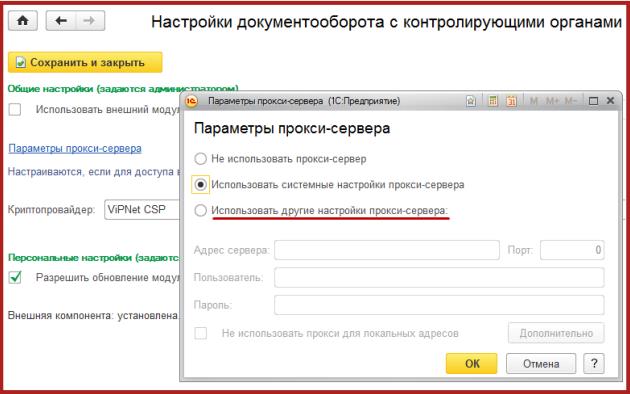
Рис. 1.
